आपका iPhone एक मजबूत छोटा कंप्यूटर है जिसे आप अपनी जेब में रख सकते हैं, और एक चीज़ जिसे आप कभी नहीं देखना चाहेंगे वह यह है कि आपका हैंडसेट ज़्यादा गरम होने के कारण क्षतिग्रस्त हो गया है या ख़राब हो गया है। गर्मी आपके iPhone के लिए खराब है, और सबसे खराब स्थिति में, यह आंतरिक घटकों, विशेष रूप से बैटरी और प्रोसेसर को स्थायी नुकसान पहुंचा सकती है। आपका iPhone गर्म मौसम में ज़्यादा गरम हो सकता है या यदि आप अपना फ़ोन धूप में या गर्म कार में छोड़ देते हैं। ओवरहीटिंग के अन्य संभावित कारणों में दोषपूर्ण भी शामिल है बैटरी, एकाधिक चल रहे ऐप्स और प्रक्रियाएं, निरंतर स्ट्रीमिंग या गेमप्ले, और पुराना सॉफ़्टवेयर।
अंतर्वस्तु
- नवीनतम सॉफ़्टवेयर चलाएँ
- ऑटो-ब्राइटनेस सक्षम करें
- ब्लूटूथ और अन्य सेवाएँ बंद करें
- केस हटाओ
- हवाई जहाज़ मोड चालू करें
- अपने iPhone को पुनरारंभ करें
- चार्जर को डिस्कनेक्ट करें
- फोन को सीधी धूप से दूर रखें
- अतिरिक्त ऐप्स बंद करें
- लो-पावर मोड का उपयोग करें
अनुशंसित वीडियो
आसान
आई - फ़ोन
यहां कुछ चेतावनी संकेत दिए गए हैं जो बताते हैं कि आपका फ़ोन ज़्यादा गर्म होने के कगार पर है: छूने पर यह गर्म लग सकता है, चलाएँ धीमा, चार्ज करने में विफल, काला डिस्प्ले दिखाना, कम गुणवत्ता वाला ऑडियो चलाना, ग्राफ़िकल प्रतिक्रिया धीमी होना, या गैर-शूटिंग होना कैमरा।
सामान्य परिस्थितियों में, ज़्यादा गरम नहीं होना चाहिए। iPhone के सेंसर आपको खतरनाक या हानिकारक तापमान तक पहुंचने से पहले ही चेतावनी देते हैं, और iPhone को गर्मी खत्म करने के लिए डिज़ाइन किया गया है। जब आपका उपकरण तापमान सीमा से अधिक हो जाता है तो आपको तापमान चेतावनी मिल सकती है, जिसमें कहा गया है, "iPhone को ठंडा करने की आवश्यकता है इससे पहले कि आप इसका उपयोग कर सकें, डाउन कर दें।" उस समय, आपातकालीन स्थिति को छोड़कर, आपका फ़ोन ठंडा होने तक निष्क्रिय रहता है कॉल.
क्या आपका iPhone गर्म हो रहा है? यहां कुछ समाधान दिए गए हैं.

नवीनतम सॉफ़्टवेयर चलाएँ
इष्टतम प्रदर्शन के लिए iOS और ऐप्स दोनों अपडेट होने चाहिए। पुराने iPhone सॉफ़्टवेयर के कारण CPU अतिभारित हो सकता है, जिसके परिणामस्वरूप ओवरहीटिंग हो सकती है।
आपके द्वारा चलाए जा रहे सभी ऐप्स को अपडेट करें, क्योंकि अपडेट अक्सर महत्वपूर्ण सुरक्षा पैच और बेहतर कार्यक्षमता प्रदान करते हैं। पुराने ऐप्स प्रोसेसर पर ओवरलोड कर सकते हैं और हीट बिल्डअप का कारण बन सकते हैं।
स्टेप 1: iOS अपडेट करने के लिए यहां जाएं समायोजन > सामान्य > सॉफ्टवेयर अपडेट.

चरण दो: यदि ऑटो अपडेट सक्षम है, तो आपको अपडेट करने का संकेत या संदेश दिखाई देगा कि आपका iOS संस्करण अद्यतित है।
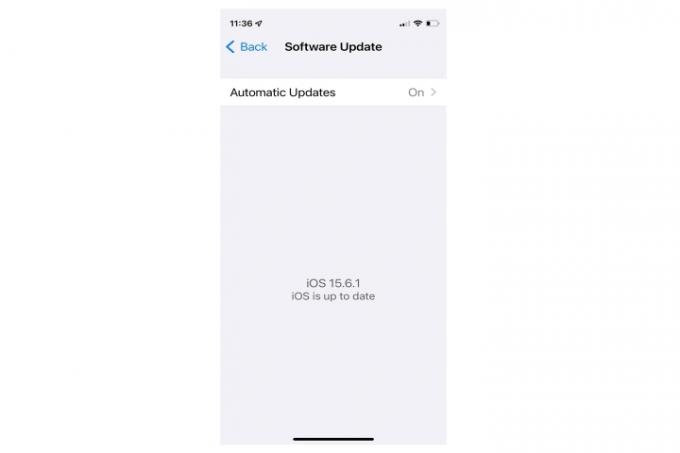
संबंधित
- ये केवल 2 कारण हैं जिनके कारण मैं iPhone 15 Pro के लिए उत्साहित हूं
- रिपोर्ट में कहा गया है कि उत्पादन के मुद्दे पर Apple को iPhone 15 की 'गंभीर' कमी का सामना करना पड़ सकता है
- iPadOS 17 ने मेरे पसंदीदा iPad फीचर को और भी बेहतर बना दिया है
चरण 3: ऐप स्टोर लॉन्च करें.
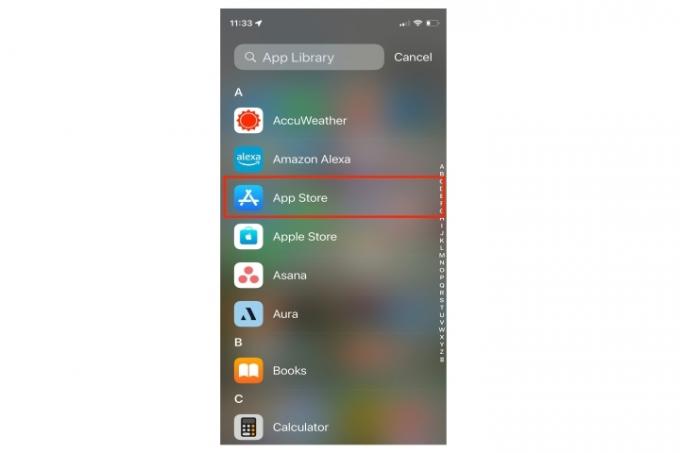
चरण 4: थपथपाएं प्रोफ़ाइल ऊपर दाईं ओर आइकन, नीचे स्क्रॉल करें उपलब्ध अद्यतन, और टैप करें सभी अद्यतन करें.

चरण 5: नल हो गया.
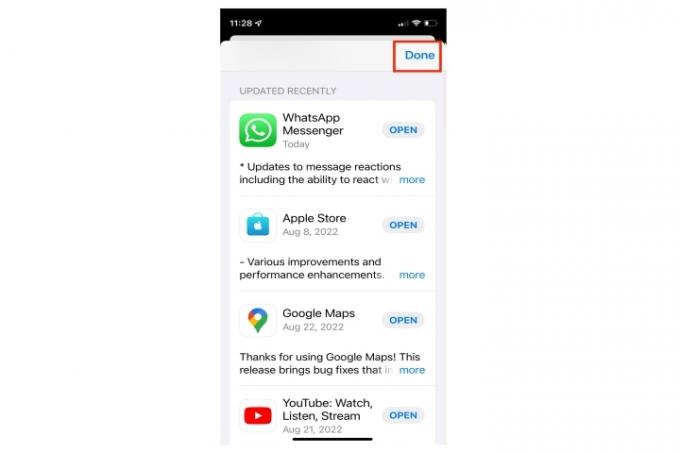
ऑटो-ब्राइटनेस सक्षम करें
आपके iPhone की चमक अधिकतम होने से ओवरहीटिंग हो सकती है और आपके फ़ोन की बैटरी जल्दी खत्म हो सकती है। आपके iPhone को परिवेशीय प्रकाश के अनुसार अपनी चमक स्वचालित रूप से समायोजित करनी चाहिए।
स्टेप 1: आईओएस तक पहुंचें नियंत्रण केंद्र और चमक स्तर को कम करने के लिए स्लाइडर का उपयोग करें।
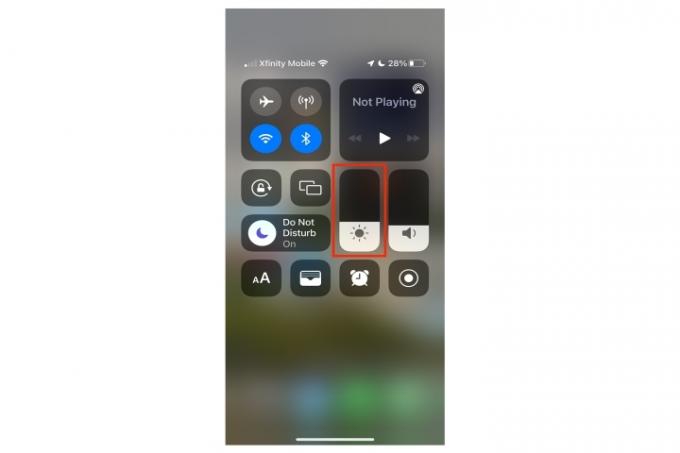
चरण दो: जाओ समायोजन > सरल उपयोग > प्रदर्शन और पाठ का आकार.
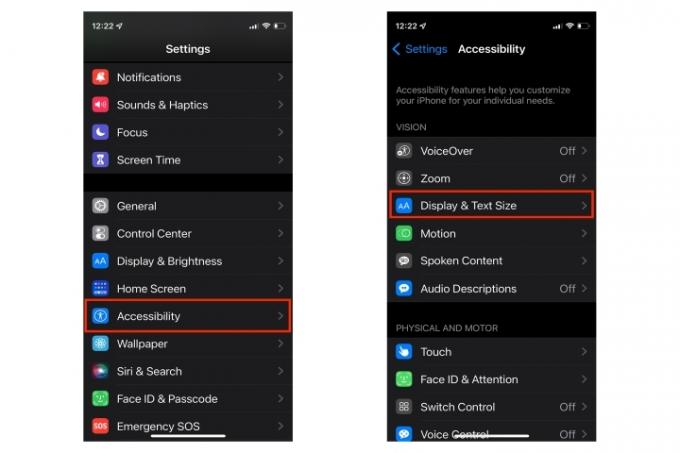
चरण 3: नीचे तक स्क्रॉल करें और सुनिश्चित करें स्वत: चमक सक्षम किया गया है।
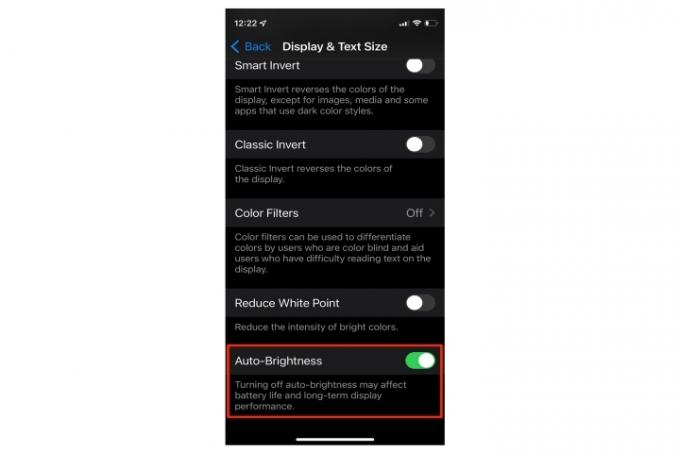
ब्लूटूथ और अन्य सेवाएँ बंद करें
ब्लूटूथ को आपके फ़ोन से निरंतर संसाधनों की आवश्यकता होती है, चाहे वह किसी डिवाइस की खोज करना हो या युग्मित रहना हो।
जब आप ब्लूटूथ का उपयोग नहीं कर रहे हों तो उसे बंद कर दें और सुनिश्चित करें कि सफारी जैसे ऐप्स, ब्लूटूथ, जब आप गर्म फोन को ठंडा करने का प्रयास कर रहे हों तो वाई-फाई, मानचित्र, नेविगेशन ऐप्स और स्थान सेवाएं भी बंद हो जाती हैं।
स्टेप 1: ब्लूटूथ को अक्षम करने के लिए, खोलें समायोजन > ब्लूटूथ और इसे टॉगल करें।
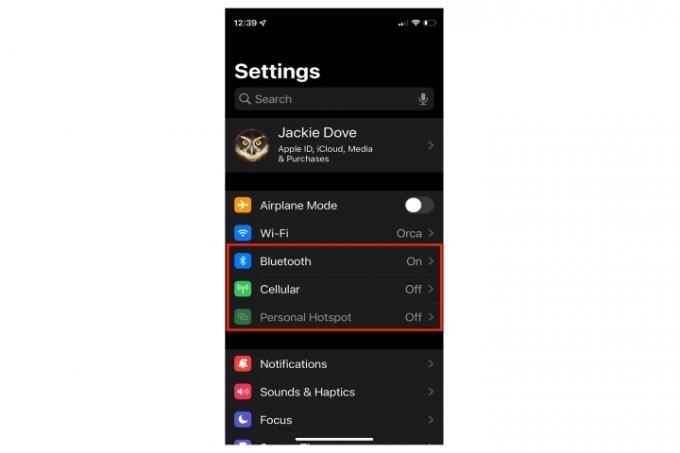
चरण दो: सेल्युलर डेटा को निष्क्रिय करने के लिए खोलें समायोजन > सेलुलर > सेलुलर डेटा और इसे टॉगल करें।

चरण 3: अपने iPhone के व्यक्तिगत हॉटस्पॉट को खोलकर अक्षम करें समायोजन > व्यक्तिगत हॉटस्पोट और इसे टॉगल करके बंद करें।
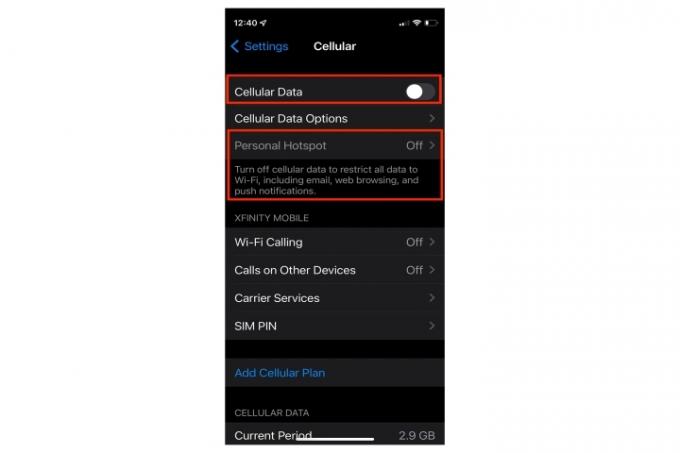
चरण 4: एयरड्रॉप को बंद करने के लिए खोलें समायोजन > सामान्य > एयरड्रॉप > प्राप्त करना.
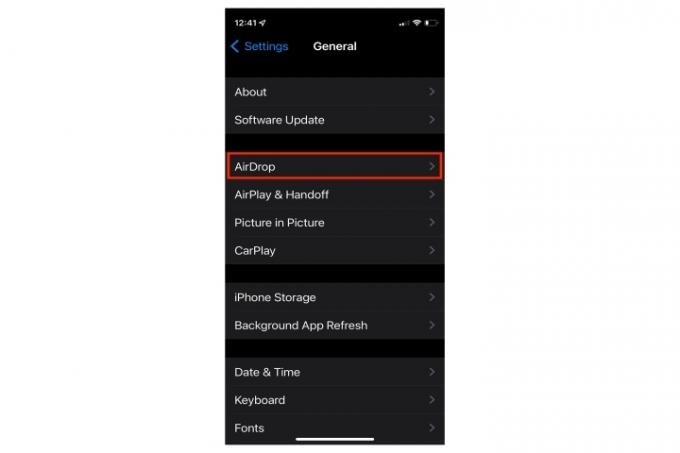
केस हटाओ
iPhone अपने धातु फ्रेम के माध्यम से गर्मी फैलाता है, लेकिन एक केस आपके iPhone को गर्मी छोड़ने से रोक सकता है। यह सुनिश्चित करने के लिए जांचें कि आपके iPhone का केस ज़्यादा गरम होने का कारण तो नहीं बन रहा है।
स्टेप 1: अपने iPhone से केस निकालें और एक या दो दिन तक परीक्षण करें। यदि ज़्यादा गरम होना बंद हो जाए, तो हल्का केस आज़माएँ।

चरण दो: इसके अलावा, अपने फ़ोन को कूलिंग पंखे के सामने रखने का प्रयास करें। गंभीरता से।
हवाई जहाज़ मोड चालू करें
यदि आपका iPhone वाई-फ़ाई से कनेक्ट है तो वह लगातार पृष्ठभूमि में इंटरनेट से संचार करता रहता है। वह कनेक्शन प्रचुर मात्रा में जूस का उपयोग करता है, भले ही आप अपने iPhone का उपयोग नहीं कर रहे हों। चालू करो विमान मोड अपने iPhone का तापमान कम करने के लिए ब्लूटूथ और लोकेशन सेवाओं को बंद करने के अलावा।
अपने फ़ोन के ऊपर दाईं ओर से नीचे की ओर स्वाइप करें और टैप करें विमान आइकन.

अपने iPhone को पुनरारंभ करें
यदि आपका iPhone गर्म हो रहा है, तो फोर्स रीस्टार्ट करें। अपने iPhone को पूरी तरह से बंद कर दें और फिर उसे दोबारा चालू करें। ए पुनः आरंभ करने के लिए बाध्य करें iPhone की बैटरी से बिजली बंद हो जाती है, जिससे आप अपने iPhone को रीसेट कर सकते हैं।
पुनः आरंभ करने के लिए बाध्य करना आईफोन एक्स, एक्सएस, एक्सआर, 8, एसई (दूसरी पीढ़ी), 11, 12, या 13 मॉडल, दबाएं और जल्दी से छोड़ दें आवाज बढ़ाएं बटन दबाएं, दबाएं और तुरंत छोड़ दें नीची मात्रा बटन, फिर दबाकर रखें साइड बटन जब तक Apple लोगो प्रकट न हो जाए।
iPhone 6, 6S, 7 और SE (पहली पीढ़ी) के लिए, दबाकर रखें नीची मात्रा बटन और सोएं जागें Apple लोगो प्रकट होने तक उसी समय बटन दबाएँ।


चार्जर को डिस्कनेक्ट करें
चार्ज करते समय आपके iPhone का थोड़ा गर्म होना सामान्य बात है, लेकिन अगर आपका हैंडसेट छूने पर गर्म लगता है, तो कुछ गड़बड़ है।
सुनिश्चित करें कि आप Apple-प्रमाणित चार्जर और केबल का उपयोग करें। जबकि बहुत सारे हैं आईफोन चार्जर वहाँ, कुछ एमएफआई प्रमाणित हैं या हैंडसेट का पूरी तरह से समर्थन करते हैं।
साथ ही, सुनिश्चित करें कि लाइटनिंग पोर्ट साफ और किसी भी गंदगी या रोएं से मुक्त हो। कोई भी जमा हुआ लिंट या मलबा चार्जर को ठीक से काम करने से रोक सकता है, जिसके परिणामस्वरूप ओवरहीटिंग हो सकती है।

फोन को सीधी धूप से दूर रखें
आपके iPhone के लिए इष्टतम तापमान सीमा 32 से 95 डिग्री फ़ारेनहाइट या 0 से 35 सेल्सियस है। सीधी धूप से हवा का तापमान बढ़ सकता है, और आपके फ़ोन की सामान्य प्रक्रियाओं से उत्पन्न गर्मी के कारण आपका iPhone ज़्यादा गरम हो सकता है।
अतिरिक्त ऐप्स बंद करें
एक साथ कई प्रक्रियाएँ चलने से आपका iPhone अधिक काम करता है और गर्म महसूस होता है।
अपने iPhone पर डबल-क्लिक करें घर बटन (पुराने मॉडल और एसई के लिए) या सभी खुले ऐप्स तक पहुंचने और स्क्रॉल करने के लिए नीचे से स्वाइप करें (नए मॉडल)। फिर, उन्हें बंद करने के लिए ऊपर की ओर स्वाइप करें।

लो-पावर मोड का उपयोग करें
कम-पावर मोड में, iPhone कम ऊर्जा का उपयोग करता है और केवल आवश्यक कार्य करता है, इस प्रकार फोन ठंडा चलने पर बैटरी जीवन बचाता है। जब बैटरी धीरे-धीरे डिस्चार्ज होती है तो आपका iPhone कम गर्मी पैदा करता है।
स्टेप 1: जाओ समायोजन > बैटरी और टॉगल ऑन करें काम ऊर्जा मोड.
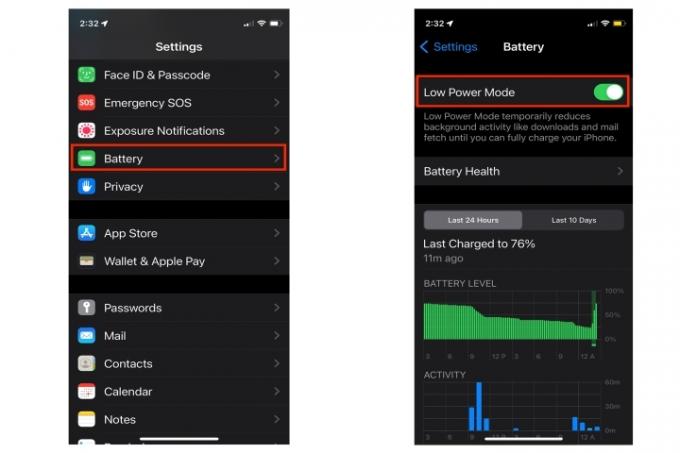
चरण दो: आप कंट्रोल सेंटर से भी सेटिंग तक पहुंच सकते हैं। उसे यहां से सेट करें समायोजन > नियंत्रण केंद्र, फिर चुनें काम ऊर्जा मोड इसे नियंत्रण केंद्र में जोड़ने के लिए.
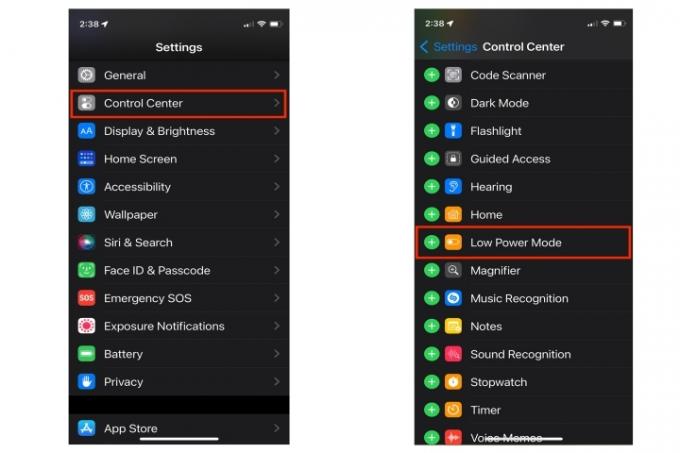
संपादकों की सिफ़ारिशें
- अपने iPhone को तेजी से कैसे चार्ज करें
- Apple iPad हाल ही में अपनी अब तक की सबसे सस्ती कीमत पर वापस आ गया है
- सर्वोत्तम बैक-टू-स्कूल फ़ोन डील: $150 से कम में एक नया iPhone प्राप्त करें
- एक iPhone नीलामी में भारी भरकम रकम में बिका
- 2023 में सर्वश्रेष्ठ डेटिंग ऐप्स: हमारे 23 पसंदीदा




